解决电脑没有系统声音的方法(排除故障)
- 综合常识
- 2024-11-16
- 24
在使用电脑时,偶尔会遇到电脑没有系统声音的问题。这可能会导致我们无法听到音乐、视频和游戏的声音,给我们的使用体验带来很大的困扰。本文将为大家提供一些解决电脑没有系统声音的方法,帮助大家快速解决这个问题。
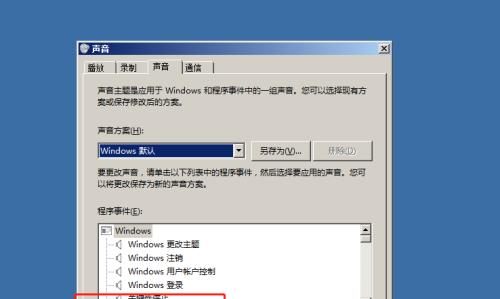
一、确认音量是否静音
首先要检查的是电脑的音量设置。在任务栏右下角找到音量图标,点击查看音量控制选项,确保主音量滑块未被设置为静音。
二、检查扬声器连接是否正常
确保扬声器或耳机正确连接到电脑的音频输出接口。如果是使用USB扬声器或耳机,检查其连接是否良好。
三、调整扬声器音量
打开音量控制面板后,确保扬声器或耳机的音量未被设置为零,也不要太低。可以适当增加音量来测试是否有声音输出。
四、检查扬声器或耳机是否损坏
如果排除了连接问题,但仍然没有声音输出,可能是扬声器或耳机本身损坏。可以尝试使用其他扬声器或耳机来测试是否正常工作。
五、重新启动电脑
有时候电脑的音频服务会出现错误,导致没有系统声音。尝试重新启动电脑可以帮助解决这个问题。
六、检查默认音频设备
右键点击任务栏上的音量图标,选择“播放设备”,确保所需的音频设备被设置为默认设备。如果需要切换设备,选择正确的设备后点击“设置为默认”按钮。
七、更新音频驱动程序
打开设备管理器,找到“声音、视频和游戏控制器”选项,展开后找到音频设备,并右键点击选择“更新驱动程序”。跟随提示完成驱动程序更新。
八、卸载并重新安装驱动程序
如果更新驱动程序没有解决问题,可以尝试卸载当前的驱动程序,然后从官方网站下载并重新安装最新的驱动程序。
九、运行音频故障排除工具
Windows系统提供了音频故障排除工具,可以自动检测和修复一些常见的音频问题。可以在“控制面板>硬件和声音>故障排除”中找到音频故障排除工具。
十、检查应用程序音量设置
有些应用程序会单独设置其音量输出。打开应用程序后,检查其音量设置是否正确,确保音量未被设置为零或静音。
十一、检查操作系统更新
有时候操作系统的更新会导致音频问题。打开系统设置,检查是否有可用的更新,进行更新后重新启动电脑。
十二、扫描和清意软件
一些恶意软件可能会影响系统的音频输出。运行安全软件进行全盘扫描,清除发现的恶意软件。
十三、重置音频设置
在控制面板中找到“声音”选项,选择“重置默认值”来恢复音频设置为默认状态。
十四、联系技术支持
如果经过以上方法仍然无法解决问题,可以联系电脑品牌的技术支持或专业维修人员寻求帮助。
十五、
在遇到电脑没有系统声音的问题时,我们可以通过确认音量是否静音、检查连接、调整音量、检查设备损坏、重新启动电脑等方法来解决问题。如果问题仍然存在,可以尝试更新驱动程序、运行故障排除工具、检查应用程序设置以及清意软件等进一步排查。如仍无法解决,建议联系技术支持或专业维修人员。
电脑无系统声音的解决办法
随着电脑在我们日常生活中的普及应用,我们对于电脑的需求也越来越多样化。然而,有时我们可能会遇到电脑没有系统声音的情况,这无疑给我们的使用体验带来了困扰。不用担心,本文将向大家介绍一些常见的解决办法,帮助您重新恢复电脑的系统声音。
检查音量设置
检查扬声器连接
检查设备驱动程序
更新操作系统
检查默认播放设备设置
解决音频服务问题
清理电脑内部灰尘
检查声卡设置
重启Windows音频服务
修复操作系统文件
检查硬件故障
使用音频故障排除工具
卸载并重新安装音频驱动程序
进行系统还原
咨询专业技术支持
每个段落
检查音量设置:确保电脑的音量设置没有被静音或调到了最低。您可以点击任务栏右下角的音量图标,检查音量设置,并将其调至适当的水平。
检查扬声器连接:检查扬声器是否与电脑正确连接。确保插头与插孔紧密结合,不要松动。
检查设备驱动程序:打开设备管理器,检查声卡驱动程序是否正常安装并更新。如有需要,您可以尝试卸载并重新安装驱动程序。
更新操作系统:检查操作系统是否有可用的更新。有时候,更新操作系统可以修复音频问题。
检查默认播放设备设置:确保电脑的默认播放设备已经正确设置。您可以通过控制面板或者设置中心进行设置。
解决音频服务问题:打开服务管理器,检查Windows音频服务是否正在运行。如果没有运行,请启动该服务。
清理电脑内部灰尘:过多的灰尘可能会导致电脑组件散热不良,进而影响声音输出。定期清理电脑内部的灰尘是很重要的。
检查声卡设置:打开声音设置,确保声卡设置没有被禁用或者设定为其他错误的选项。
重启Windows音频服务:有时候,重启Windows音频服务可以解决临时的声音问题。您可以按下Win+R键,输入“services.msc”打开服务管理器,找到Windows音频服务并重启。
修复操作系统文件:在命令提示符下,输入“sfc/scannow”命令,系统会自动扫描并修复操作系统文件中的错误。
检查硬件故障:检查扬声器或耳机是否存在硬件故障。您可以尝试使用其他扬声器或耳机进行测试。
使用音频故障排除工具:下载并使用一些专业的音频故障排除工具,帮助您诊断和修复问题。
卸载并重新安装音频驱动程序:如果您的音频驱动程序存在问题,可以尝试卸载并重新安装官方最新版本的驱动程序。
进行系统还原:如果问题出现在最近某个时间点之后,您可以尝试使用系统还原功能将系统恢复到之前的正常状态。
咨询专业技术支持:如果以上方法都无法解决问题,您可以咨询专业的技术支持团队,他们会提供更深入的诊断和解决方案。
当电脑没有系统声音时,我们可以通过检查音量设置、扬声器连接、设备驱动程序等多种方法来解决问题。如果以上方法都无效,可以尝试重启Windows音频服务、清理电脑内部灰尘、修复操作系统文件等措施。在遇到严重问题时,寻求专业技术支持将是一个明智的选择。希望以上解决办法能够帮助您重新享受电脑系统声音带来的愉悦体验。
版权声明:本文内容由互联网用户自发贡献,该文观点仅代表作者本人。本站仅提供信息存储空间服务,不拥有所有权,不承担相关法律责任。如发现本站有涉嫌抄袭侵权/违法违规的内容, 请发送邮件至 3561739510@qq.com 举报,一经查实,本站将立刻删除。